
方法一:使用电脑内置的录屏功能
Win电脑系统自带屏幕录制功能。 该软件名为 Xbox Game Bar。 该软件可通过快捷键使用,无需下载安装。 非常简单方便。 只需使用【Win+G】快捷键即可快速打开录制菜单。
首先使用快捷键Win+G打开Xbox录音工具,然后直接点击“捕获”的录音图标【开始录音】。
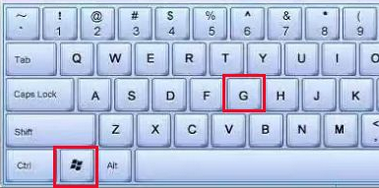
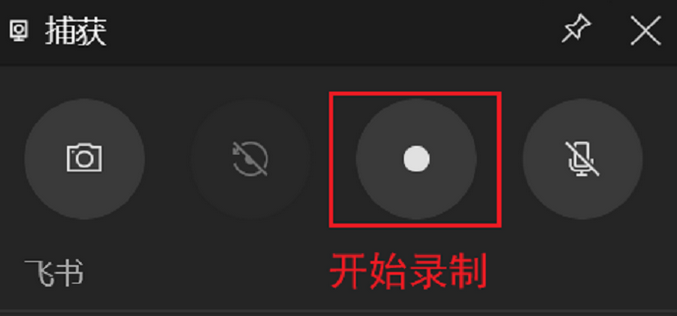
录制的视频可以在Xbox软件的【捕获】菜单中查看,也可以在视频文件所在的文件资源管理器中查看。 Xbox软件的【设置】里也有快捷键,配合快捷键使用软件会更加高效实用。
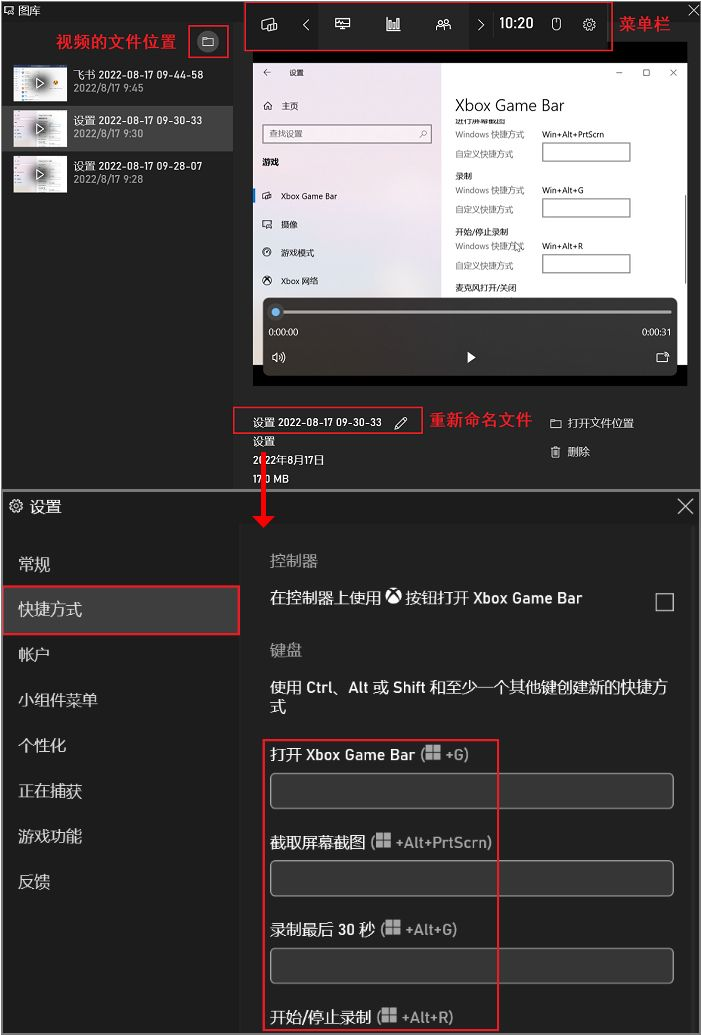
方法二:使用QQ录屏功能
可能大家对QQ截图比较熟悉,但是它也可以录制屏幕。
操作方法:首先需要登录QQ,使用快捷键【Ctrl+Alt+S】唤醒QQ的截图功能,点击鼠标唤醒QQ的录屏功能,点击右下角,即可直接点击录制屏幕,用鼠标控制录制区域的大小; 屏幕录制完成后,您可以下载录制的视频,点击屏幕右下角的下载图标选择视频存储路径。

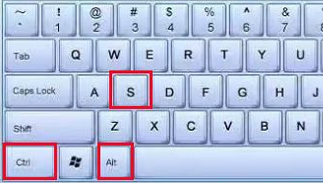
方法三:使用专业的录屏软件
下面,小编也给大家推荐一款不错的录屏软件(建议看完后对比)。
小编会尽量用一篇文章来详细介绍,让大家了解这个产品怎么样,如何使用。 如果看完后需要尝试,也可以直接安装。 也可以使用免费版本,并且录制时间没有限制。
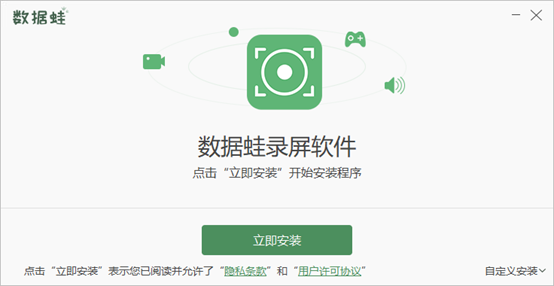
这是一款专业的屏幕录制软件。 它可以免费使用(无广告),可自定义水印(或无水印),无限录制时间,可以轻松录制音视频同步的高清视频。 它支持录制电脑内部的声音和外部麦克风的声音。 您可以使用【排除窗口录制】来排除您不想录制的窗口,只录制您需要的文件和窗口。 (详细功能详见使用说明书)
如果您只想录制游戏视频,可以直接选择【视频录制】模式,录制游戏中的所有操作和内容。
小编就简单介绍一下该软件的具体操作方法。 如果这是您第一次,请不要担心。 软件里有贴心的“新手指南”,即使是新手也能轻松学会如何录屏。
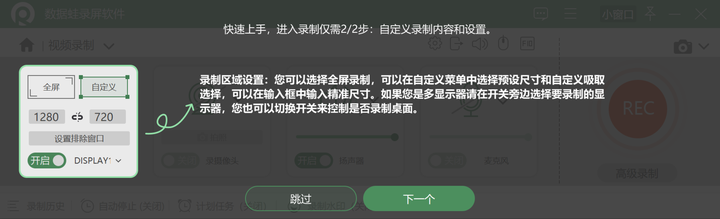
第一步:在官网下载并安装屏幕录制软件,双击打开,进入软件主界面。 在主界面中,您可以根据需要选择不同的录制模式(例如本次选择:录像)。 这里小编以视频录制为例进行演示。

(注:如果需要重复录制,可以勾选【启动后切换到上次录制模式】,节省设置时间,非常方便。软件录制的视频默认无水印,如果需要添加水印水印,可以选择开启【录音水印】并添加自己的图片或文字水印)
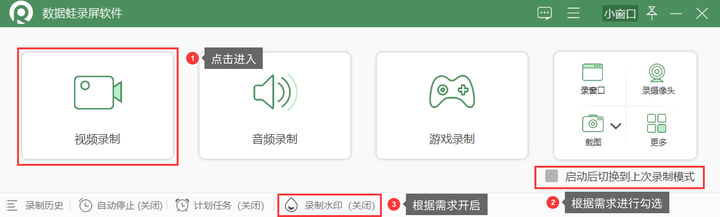
步骤2:进入【视频录制】设置界面后,选择要录制的区域,是【全屏录制】还是【自定义区域录制】。 然后选择要排除的窗口。 如果没有,您可以取消选择它们。 然后根据屏幕录制的需要,选择是否开启【摄像头录音】、【扬声器录音】、【麦克风录音】。 最后点击右侧的【REC】按钮即可开始录音。
(注:一般来说,这一步可以选择开启【摄像头录音】、【发言者录音】、【麦克风录音】。特别是【麦克风录音】,用于录制老师讲课的声音。如果是没有开启的话,很有可能老师的讲课声音不会被录下来。)
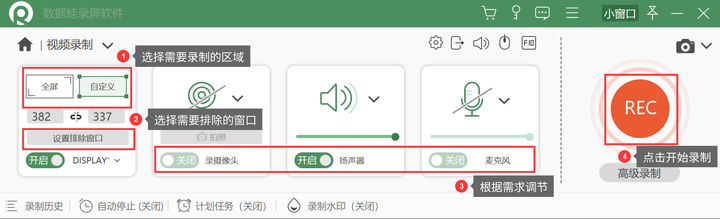
第三步:在录制过程中,您可以点击悬浮窗口中的【工具箱】图标,选择不同的工具对录制的视频进行编辑和绘制。 例如,选择【聚光灯】或【矩形工具】来突出重点知识,强调重点知识的记忆。
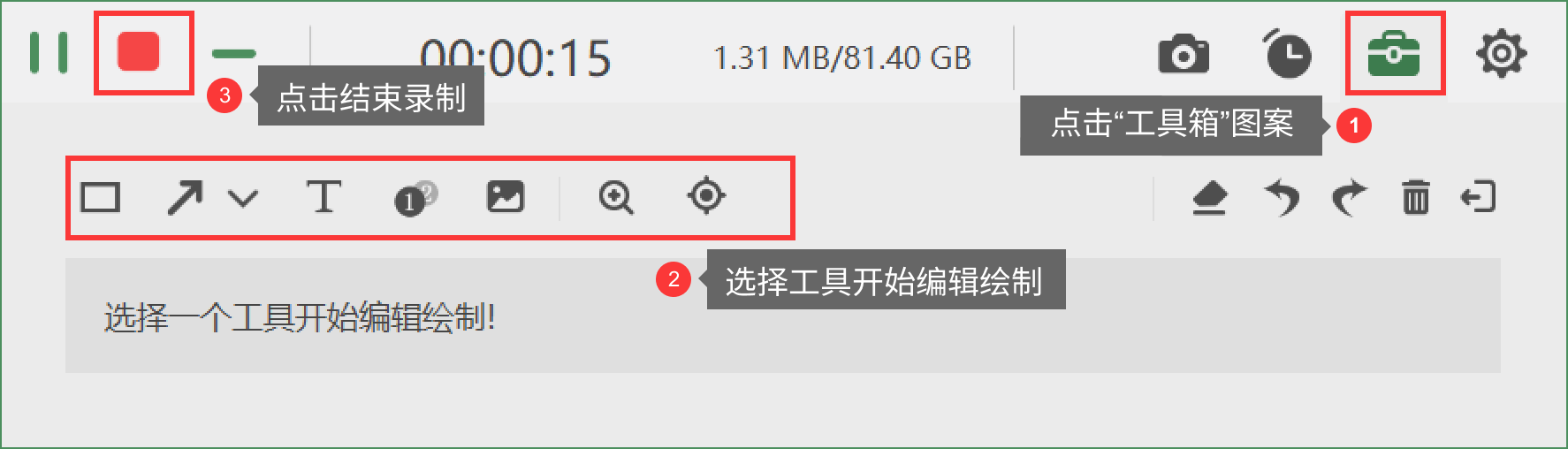
第四步:录制完成后,会弹出【预览窗口】。 您可以在【预览窗口】中查看录制好的教学视频,也可以点击下方的【高级编辑】对教学视频进行编辑。 确认无误后,点击【确定】保存。 保存的视频可以在【录制历史记录】中找到,也可以使用录制历史记录中的【媒体工具】对视频文件进行处理,如压缩、合并、格式转换等。
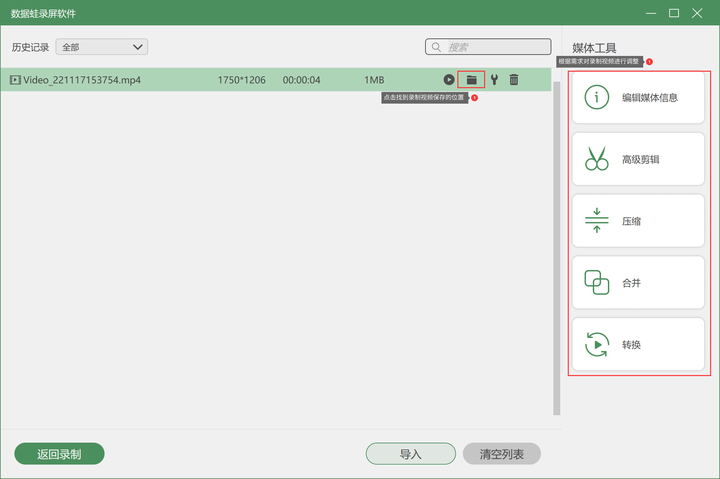
以上就是录屏软件的具体操作方法。 软件还拥有很多丰富的功能,比如【截图】功能、【分屏录制】功能等,有兴趣的朋友可以尝试使用!